Hirdetés
Az Apple új operációs rendszerének, a Lionnak a felhasználói felületén bekövetkező változásai nyilvánvalóak a tapasztalt Mac felhasználók számára. Néhány változás miatt azonban megkarcolhatja a fejét, amikor például a Finder oldalsávjában nem jelenik meg a hagyományos görgetősávok, a postafiók és mappák listája, vagy elég nagy ikonok.
Az új „fordított görgetés” funkció és a ping hang újbóli megjelenése új e-mail üzenetek fogadásakor is idegesítheti Önt. Ráadásul kíváncsi lehet, hogy mi az „Elrendezés” gomb és a Finder oldalsáv további elemei.
Ha veterán Mac-felhasználó, akkor valószínűleg kitalálta, hogyan lehet néhány dolgot megváltoztatni az Oroszlánban, hogy visszaszerezze azokat a kívánt módon. De ha még mindig zavarod, olvassa tovább.
Gördítősávok és oldalsáv
Valószínűleg az első dolog, amelyet a Lionban hiányzik, a Finder ablakokban található hagyományos görgetősávok. Az újonnan kialakított, karcsúbb szürke görgetősávok alapértelmezés szerint akkor jelennek meg, amikor a kurzort az ablak szélére helyezik. Előfordulhat, hogy ez néhány felhasználó számára rendben van, de ha vissza akarja gördítősávokat, nyissa meg a Rendszerbeállítások elemet, és kattintson az Általános elemre.
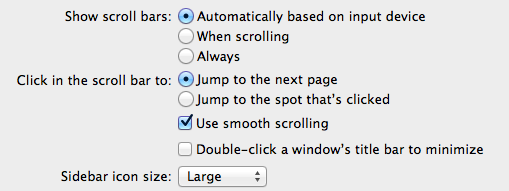
Ahol a „Gördítősávok megjelenítése” felirat jelenik meg, akkor a másik két lehetőség megmutatja a „Mindig” vagy „Görgetés közben” görgetősávok megjelenítését.
Amíg ebben az Általános szakaszban vagyunk, érdemes lehet megváltoztatni a Finder oldalsávjában található ikonok méretét az alapértelmezett kicsi méretről nagyobbra. A MacBook Air rendszeren alapértelmezés szerint az ikonok túl kicsik voltak.
Trackpad gesztusok
Amíg a Rendszerbeállítások nyitva vannak, érdemes rákattintani a Trackpad beállításokra, és megnézheti, milyen új multi-touch gesztusok érhetők el a Lionban. Az új gesztusok nagyszerűek, de még mindig nem olyan fejlett, mint amiben találsz BetterTouchTool A kezelőpad használata az összes alkalmazás hatékony navigálásához [Mac] Olvass tovább .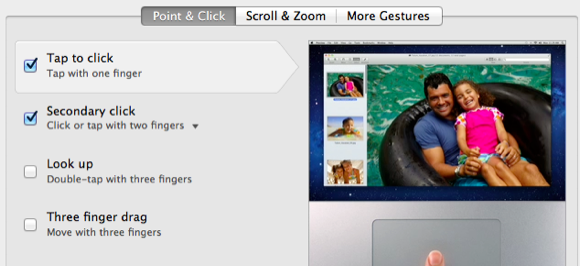
Ha szereti a BTT-t vagy egy hasonló multi-touch alkalmazást, a „Három ujjú húzás” kiválasztásának törlése a Pont és húzás résznél jobb funkciókat biztosíthat a BTT-ben.
Továbbá, ha a görgetősávok fordított görgetési iránya nem a teáscsésze, akkor egyszerűen törölje a „Görgetési irány: természetes” jelölőnégyzetet, és görgetheti úgy, amellyel mindig a Mac-en van.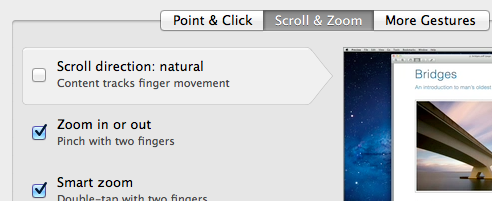
Finder Preferences
A Finder oldalsávjában vannak további elemek, és a legtöbbjük valószínűleg ott marad. De ha nincs szüksége valamire, például AirDrop vagy más elemre, akkor válassza a Finder> Beállítások> Sidebar lehetőséget, és törölje az összes elem kijelölését, amelyet nem szeretne látni.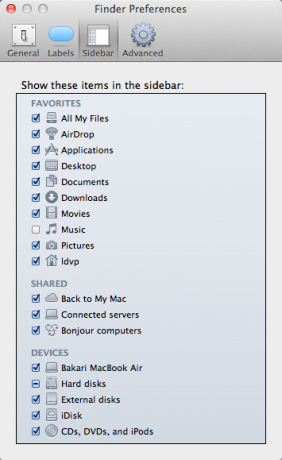
Vegye figyelembe azt is, hogy alapértelmezés szerint hiányzik az állapotinformáció a Finder ablakok alján. Ha rákattint a Megtekintés> Állapotsor megjelenítése elemre a Finder menüsorában, akkor hasznos információkat kap, például a számot mappában lévő fájlok száma, vagy a memóriaterület mennyisége, amely a számítógép belső meghajtójában rendelkezésre áll számítógép.
Minden Saját fájlok
Emellett észre fog venni egy új oldalsávot, az „Összes fájljam” felirattal, amely megmutatja és rendezi az összes fájlt fajta, névjegyek, képek, PDF-dokumentumok stb. Szerint. Ez egy nagyszerű ötlet, de lehet, hogy elboríthatja a egyszerre megjelenített fájlok túl sokát.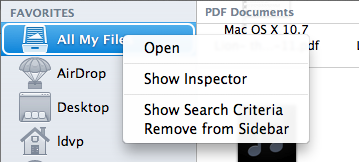
Tehát a Rendezés legördülő menüt, amelyet alább írunk le, rendezhetjük a fájlok egy adott kategória szerint. Vagy fontolhatja meg az All My Files beállításainak megváltoztatását. Vezérlőgombbal kattinthat rá, és kiválaszthatja a „Keresési feltételek megjelenítése” lehetőséget. Innentől kezdve hozzáadhat egy feltételt (a + gombra kattintva) a megjelenő fájlok korlátozására. Előfordulhat, hogy csak a héten vagy néhány napon belül létrehozott fájlokat szeretné látni.
Gomb elrendezése
Amíg a Finder-ről beszélünk, észrevetted, hogy az eszközsoron található egy új elem, amely az „Elrendezés” feliratú. Ha megtalálja az Asztalot vagy a káoszban lévő elemek bármilyen Finder ablaka olyan fájlokkal, amelyek nem hasonlítják a sorrendet, az Arrange legördülő menüje gyorsan segítséget nyújthat a dolgok rendezésében fel. Rendelhet tételeket fajta, módosítási dátum, méret stb. Szerint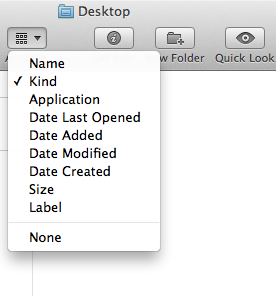
Levél oroszlán alatt
Az új Mail felület valószínűleg a legszembetűnőbb az Oroszlánban bekövetkezett változások közül, amely szélesképernyős képet biztosít üzeneteinek megjelenítésére, és üzeneteinek - beszélgetési stílusának - rendezett elrendezésére és csoportosítására egységesen oszlop.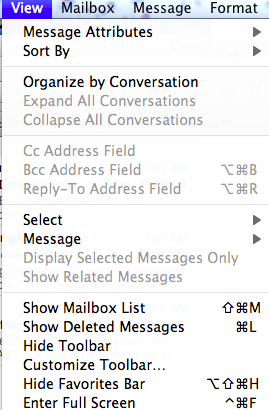
Amikor megnyitja a Mail alkalmazást, felmerülhet a kérdés, mi történt az oldalsávval, amely tartalmazza a postafiókok és mappák listáját. Alapértelmezés szerint nincs ott, hanem egyszerűen kattintson a Nézet> Postafióklista megjelenítése elemre az oldalsáv visszatéréséhez. A Mail bal felső sarkában található egy ikon, amelyben elrejtheti és megjelenítheti az oldalsávot.
Ezenkívül az Apple alapértelmezés szerint ismét bekapcsolta az új levelező üzenetek Ping hangját. Ha ez a hang bosszantja Önt, nyissa meg a Mail Beállítások> Általános elemet, és válassza az “Új üzenetek hangja” részben a “Nincs” lehetőséget.
Új mappa kiválasztásokkal
Az Oroszlán egyik nagyszerű újdonsága az, hogy az asztalon vagy bármilyen elemet ellenőrizhet Válassza a Finder ablakot, majd válassza az „New Map with Selection (… Tételek)” elemet, hogy ezeket az elemeket a mappába.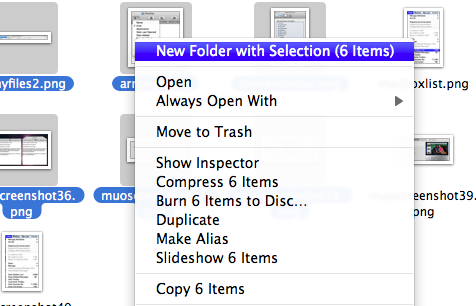
Olyan AppleScript műveletet használtam, amely ugyanazt teszi, de most elérhető az operációs rendszer részeként. Ez a remek funkció kismértékben növeli termelékenységét a fájlok mappákba történő rendezésében.
Bár a felületen sok változás történik a Lionban, az Apple nyitva hagyta a lehetőséget, hogy testreszabhassa a dolgokat, ahogy tetszik. Tudassa velünk, milyen változtatásokat hajtott végre Oroszlán megszelídítésére.
Az Oroszlánról szóló többi MUO cikkhez kezdje ezeket a bejegyzéseket:
- Az OS X előkészítése és telepítése Oroszlán [Mac]
- Az OSX telepítése Oroszlán Külső meghajtón tesztelés céljából [Ma
Bakari szabadúszó író és fotós. Régóta Mac felhasználó, jazz zene rajongó és családtag.


